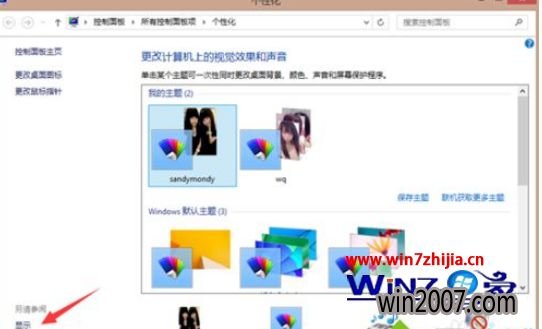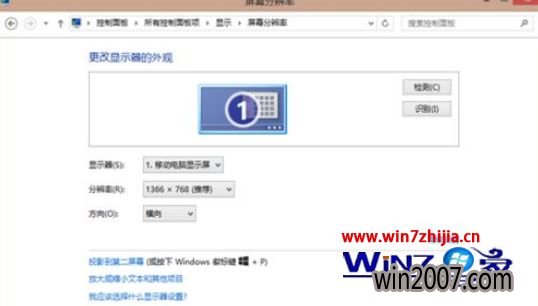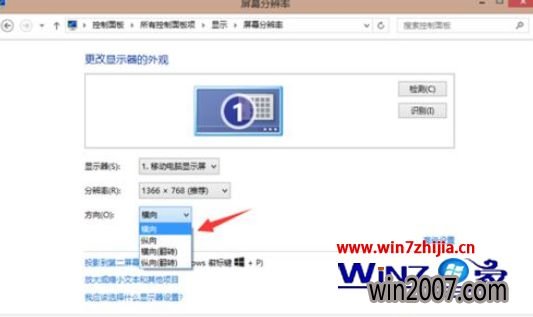笔记本win10白云系统屏幕旋转90度怎么处理
发布时间:2018-05-09 07:02 作者:w7系统之家 来源:www.win2007.com 浏览数:次
有不少
笔记本windows10系统网友反映说碰到这样一个故障,就是电脑屏幕旋转90度了,看着很是奇怪,碰到这样的故障该如何办呢,下面小编就给我们讲解一下笔记本windows10系统屏幕旋转90度的具体处理办法吧。
1、当大家的windows10屏幕旋转了后,大家在桌面某空白位置上右键;
2、在windows系统电脑桌面右键后,大家打开右键选项中的最后一个“个性化”;
3、然后在进入到电脑个性化的管理面板,大家这里找到并打开另请参阅选项下的“显示”;
4、接着在进入显示设置面板后,大家找到下方左侧选项中的“更改显示器设置”且打开点击;
5、打开点击更改显示器设置后,跳出并进入到电脑屏幕分辨率窗口;
6、在屏幕分辨率窗口下方找到“方向”这个选项,并打开它后面的方框,然后点选“横向”,最后打开确定关闭屏幕分辨率窗口。
关于笔记本windows10系统屏幕旋转90度怎么处理就给我们详解到这边了,有碰到一样故障的网友们可以采取上面的办法步骤来处理吧。